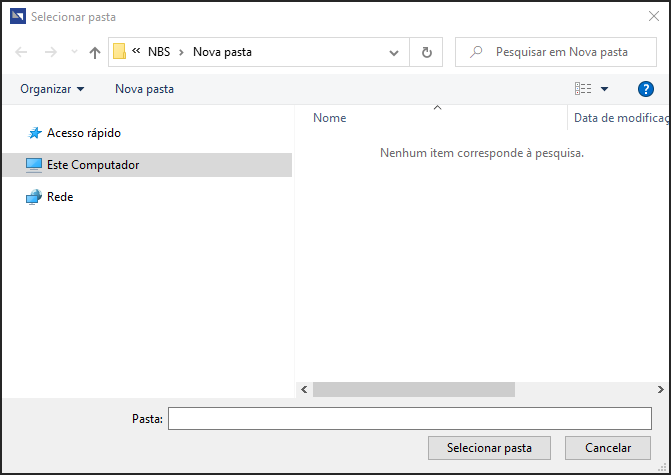NBS Auditor - Salvar XML: mudanças entre as edições
Ir para navegação
Ir para pesquisar
(Criou página com ''''Para retornar à''' Página principal > Soluções Client Server > Fiscal > NbsAuditor '''- Botão Salvar XML''' ---- =='''Conceito'''== Nesta sessão será exemplificado como o usuário poderá salvar o XML ---- == Tela Menu Principal - Botão Salvar XML == {| class="wikitable" |Arquivo:NBSAuditor - Botão Salva XML da Danfe.png|semmoldura|800x800px|ligação=Arquivo:NBSAuditor_-_Bot%C3%A3o_Salva_XML_da_Danfe...') |
Sem resumo de edição |
||
| Linha 1: | Linha 1: | ||
'''Para retornar à''' [[Página principal]] > [[Soluções NBS|Soluções Client Server]] > [[Soluções NBS - Fiscal|Fiscal]] > [[NbsAuditor]] '''- Botão Salvar XML''' | '''Para retornar à''' [[Página principal]] > [[Soluções NBS|Soluções Client Server]] > [[Soluções NBS - Fiscal|Fiscal]] > [[NbsAuditor]] '''- Botão Salvar XML''' | ||
---- | ---- | ||
== | ==Conceito== | ||
Nesta sessão será exemplificado como o usuário poderá salvar o XML | Nesta sessão será exemplificado como o usuário poderá salvar o XML | ||
| Linha 8: | Linha 8: | ||
== Tela Menu Principal - Botão Salvar XML == | == Tela Menu Principal - Botão Salvar XML == | ||
{| class="wikitable" | {| class="wikitable" | ||
|[[Arquivo: | |[[Arquivo:NBS Auditor - NF-e - Botão Salvar XML.png|semmoldura|800x800px]] | ||
|Utilize os passos abaixo para a exibição dos dados nesta aba. | |Utilize os passos abaixo para a exibição dos dados nesta aba. | ||
#Utilize os filtros em Tela | #Utilize os filtros em Tela | ||
| Linha 20: | Linha 20: | ||
{| class="wikitable" | {| class="wikitable" | ||
|- | |- | ||
| | |[[Arquivo:NBS Auditor - NF-e - Sub Aba Documentos Fiscais - Botão Salvar XML.png|semmoldura|800x800px]] | ||
| | |Ao clicar na opção, será exibido o formulário abaixo. | ||
|} | |} | ||
---- | ---- | ||
| Linha 28: | Linha 28: | ||
{| class="wikitable" | {| class="wikitable" | ||
|- | |- | ||
| | |[[Arquivo:NBS Auditor - NF-e - Sub Aba Documentos Fiscais - Menu Flutuante - Salvar XML.png|semmoldura|800x800px]] | ||
| | |Ao clicar na opção, será exibido o formulário abaixo. | ||
|} | |} | ||
---- | ---- | ||
Edição das 18h13min de 3 de junho de 2024
Para retornar à Página principal > Soluções Client Server > Fiscal > NbsAuditor - Botão Salvar XML
Conceito
Nesta sessão será exemplificado como o usuário poderá salvar o XML
Tela Menu Principal - Botão Salvar XML

|
Utilize os passos abaixo para a exibição dos dados nesta aba. |
Fluxo Alternativo - Salvar XML

|
Ao clicar na opção, será exibido o formulário abaixo. |
Fluxo Alternativo - Menu Flutuante Salvar XML

|
Ao clicar na opção, será exibido o formulário abaixo. |
Salvar XML
Para retornar à Página principal > Soluções Client Server > Fiscal > NbsAuditor - Botão Salvar XML